通常任务栏都是在屏幕下方,但是我们也可以根据自己的需求将其放置在屏幕上方或左右方,只是有用户升级到win11系统之后,发现任务栏位置无法改变,不知道该怎么办,为此,本文
通常任务栏都是在屏幕下方,但是我们也可以根据自己的需求将其放置在屏幕上方或左右方,只是有用户升级到win11系统之后,发现任务栏位置无法改变,不知道该怎么办,为此,本文这就给大家介绍一下win11任务栏位置修改不了的详细解决方法。
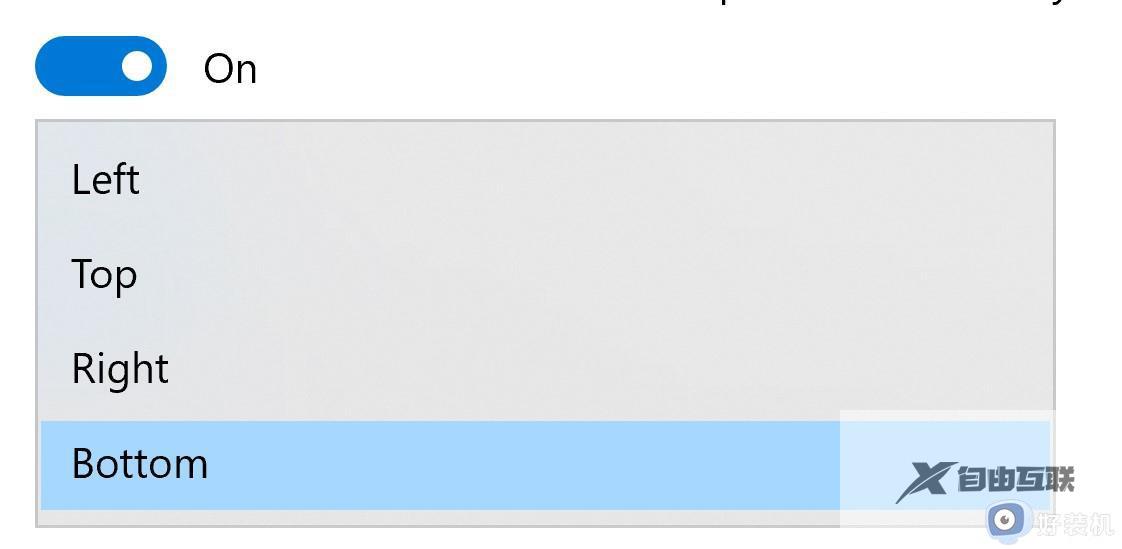
具体方法如下:
1、用户需打开注册表编辑器,定位到:
HKEY_CURRENT_USERSoftwareMicrosoftWindowsCurrentVersionExplorerStuckRects3
然后双击 Settings 打开。
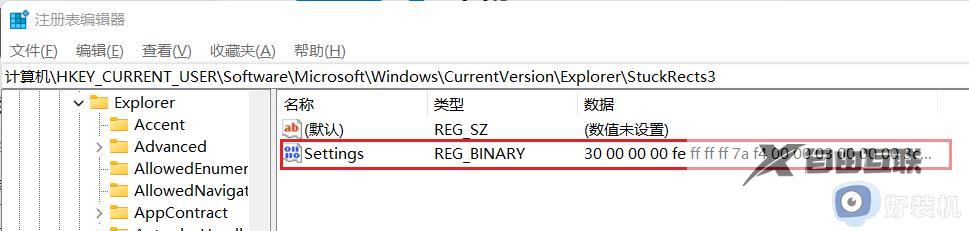
在打开的二进制编辑器中,找到红框标注的 03(FE 下方的那个),将其修改为 00(左)、01(上)、02(右),接着使用软媒魔方重启 Windows 资源管理器,即可改变任务栏位置。
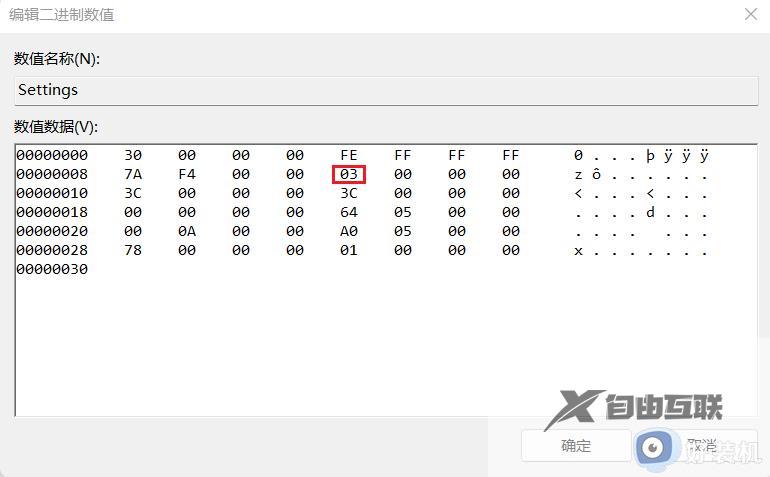
测试了一下,修改后确实可以改变任务栏位置,只不过体验并不怎么好。放在左右两侧会不停闪烁,放在上方虽然可以正常显示,但开始菜单会从下往上打开,而且只能在最左边显示。
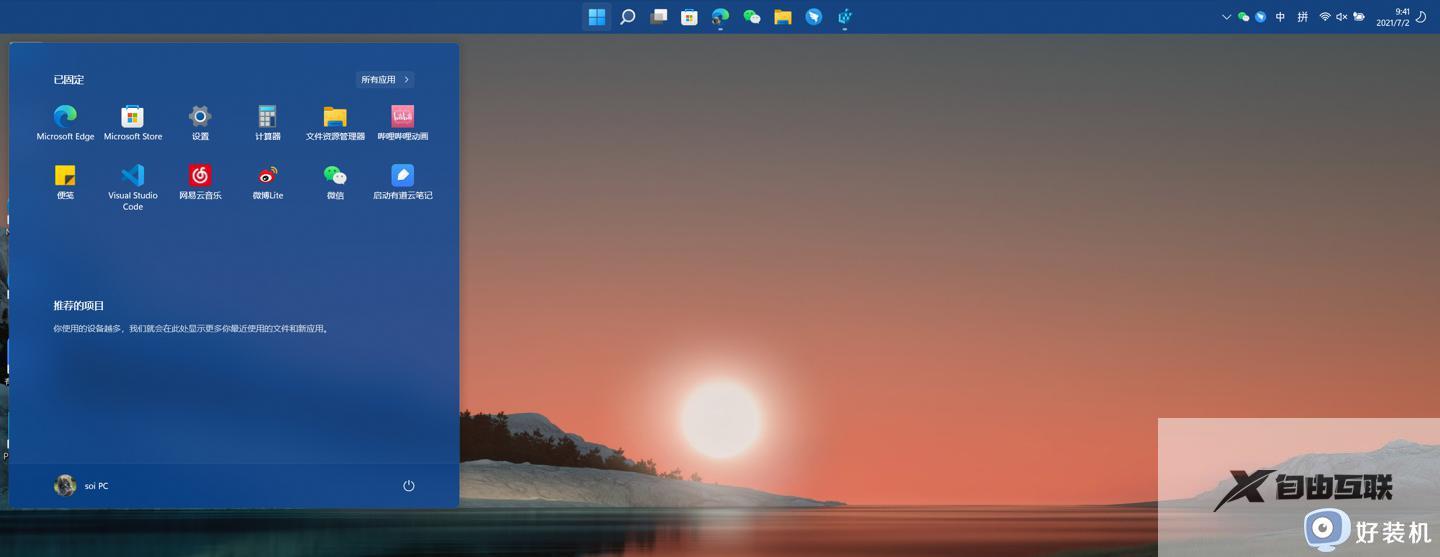 以上给大家介绍的就是Win11中任务栏位置无法改变的详细内容,有遇到一样情况的用户们可以学习上面的方法来进行修改吧。
以上给大家介绍的就是Win11中任务栏位置无法改变的详细内容,有遇到一样情况的用户们可以学习上面的方法来进行修改吧。
